ノートパソコンを持っている人はたくさんいると思いますが、そんな方でもデスクトップパソコンを持っていないという方もたくさんいるでしょう。
しかしデスクトップパソコンのように、大きなキーボードで操作したいという方もいるでしょう。
そんな方におすすめなのが外部ノートパソコンの使用とノートパソコンキーボードの無効化です。
そこでこの記事ではノートパソコンのキーボードの無効化やおすすめの外部ノートパソコンを紹介していきます。
ノートパソコンをデスクトップパソコンのように使用したいという方はぜひ参考にしてみてください。
また以下の記事では人気おすすめの曲面ディスプレイを紹介しています。
大きなディスプレイで作業をしたいという方は以下の記事もぜひチェックしてみて下さい。
ノートパソコンのキーボードを無効化しよう!
ノートパソコンは、デスクトップとキーボードが一体化しているため、買ってそのまま使い始めることが可能なのが便利な点です。
しかしながら、ノートパソコン用のスタンドを購入したり、本体のキーボードの使い心地が良くなかったりと、別のキーボードを使用したいということもあるでしょう。
その際に大切なのがノートパソコン本体のキーボードを無効化して、誤作動が起こらないようにすることです。
キーボードを外付けする場合、BluetoothやUSBでの接続が考えられますが、多くの場合パソコンの設定画面で認識されたらそちらが優先され、本体のキーボードは使用できなくなります。
それ以外の方法としては、パソコンのレジストリ(OSにおける設定情報)を変更したり、無効化のフリーソフトを使用したりする方法がありますが、いずれも本来と異なる使い方になるので注意が必要です。
ノートパソコン用キーボードの価格帯

ノートパソコンで使用できるキーボードは、小型のものが多いのでそれほど高価ではありません。
Amazonでも数千円台のものが多く売られており、手頃に購入できるといえるでしょう。
価格を決める要因としては、後述するキーボードの種類やサイズ、また付属する機器(マウスやスタンドと一緒に購入すると安いものもあります)が挙げられます。
また、パソコンとの接続方法も、USBとBluetooth、有線のものに分けられ、それぞれOSとの相性があるので注意が必要です。
ノートパソコンキーボードの選び方
ここではノートパソコン用キーボードの選び方を解説していきます。
ノートパソコン用キーボードを購入しようとしている方はぜひ参考にしてみてください。
- キーの種類で選ぼう!
- キーの間隔で選ぼう!
- キーの配置で選ぼう!
キーの種類で選ぼう!
- メンブレン
- パンタグラフ
- メカニカル
メンブレン
メンブレンキーボードはキーと基底部にそれぞれついている接点シートが物理的に接触することで入力を認識します。
認識は大抵キーの中央部で行われるため、キーの端を押すと反応しないことも。
また、シートが一部故障した場合は修理ではなく全てを買い替えなければなりません。
ただ、構造がシンプルなので安価に作れることが利点で、サブで安いキーボードを買いたいという方、とにかく小型のキーボードを買いたいという方にはおすすめです。
パンタグラフ
パンタグラフタイプのキーボードもメンブレンタイプと同様に接点シートが物理的に接触してキー入力の認識をされます。
しかしキーの外側を、新幹線の上についているような形のパンタグラフが覆っているため、キーの端を押してもメンブレンより認識されやすいという利点があります。
とても薄く作れるので、ノートパソコンや薄型を謳うキーボードでは多く利用されています。
キーストロークが浅めなキーボードを探している方におすすめです。
メカニカル
メカニカルキーボードはメンブレンやパンタグラフより少し高価ですが、キーひとつひとつにスイッチとスプリングがついておりそれぞれ反応するようになっています。
したがって、壊れてしまってもそのキーだけを取り替えればいいので長く使い続けられるのが特徴です。
キーストロークは深いのですが軽い打鍵感なので、指が疲れにくく長時間キーを打つ環境にある人、キーにこだわりがあり、自分の気に入ったキーボードを探している方におすすめです。
キーの間隔で選ぼう!
キーボードを選ぶもう一つのポイントとして、自分の手の大きさにあったものを選ぶようにすることが挙げられます。
一般的にキーの間隔(キーピッチ)が離れているほど打ち間違いは減りますが、小さい手の方が離れたキーを打つとそれだけで疲れてしまうもの。
また今まで使用していたキーボードと比べてサイズが違うと、慣れるまで時間がかかってしまいます。
キーピッチの一般的な長さは18~19mmとされており、12インチ以下のノートパソコンではそれよりも短くなって打ちづらい印象を与えます。
キーの配置で選ぼう!
キーの配置は主に5種類あり、その中で大きく分けると日本語標準キーボードと英語標準キーボードがあります。
世界共通のもの英語標準であり、日本語配列の標準キーボードはそれにひらがな表記と変換、無変換キーを加えたものとなっています。
日本製のキーボードを購入する場合は日本語配列が標準となっていることが多いですが、海外製のものは英語配列が多いので、自分が気に入ったキーボードがどちらかを確認するようにしてください。
ノートパソコン用キーボード人気おすすめ10選!
Logicool K310
Logicool K310の仕様・製品情報
| サイズ | 430×140×19mm |
| 重さ | 540 g |
| キーの種類 | メンブレン |
| 接続方式 | 有線 |
Logicool K310のおすすめポイント3つ
- USB有線接続
- 黒地に白いキーなのでわかりやすい
- お手入れ簡単の耐水性
Logicool K310のレビューと評価
最初に紹介するのはLogicoolのこちらのキーボードです。
シンプルなデザインでどのようなノートパソコンにも合います。
ファンクションキーが12個ついているので、メール送信や音楽再生などをワンタッチでできるもの嬉しいところ。
またこちらのキーボードは耐水性であり、丸洗いできるのと、ホコリを除去するブラシが付属しているので綺麗好きな方にはおすすめです。
Logicook KX1000s
Logicook KX1000sの仕様・製品情報
| サイズ | 高さ32 mm x 幅 430 mm x 奥行き149 mm |
| 重さ | 960 g |
| キーの種類 | パンタグラフ |
| 接続方式 | 無線 |
Logicook KX1000sのおすすめポイント3つ
- 日本語配列キーボード
- ダイヤルキー
- ワイヤレスキーボード
Logicook KX1000sのレビューと評価
このキーボードはワイヤレスで、Bluetoothで接続するタイプです。
キーストロークが1.8mmと少し浅めですが、指の形にあったキーなのでとても打ちやすく、打ち間違いが少ない形となっています。
また左上のダイヤルキーを使用することによってショートカットキーをカスタマイズできるので、WindowsPCでOfficeやAdobeを操作するのに便利です。
HOKONUI ZK-G038
HOKONUI ZK-G038の仕様・製品情報
| サイズ | 44 x 13 x 5 cm |
| 重さ | 898 g |
| キーの種類 | メカニカル |
| 接続方式 | 有線 |
HOKONUI ZK-G038のおすすめポイント3つ
- カラフルなバックライト
- スタンドによって傾斜のあるキー
- メカニカルスイッチ
HOKONUI ZK-G038のレビューと評価
鮮やかなバックライトが美しいこちらのゲーミングキーボード。
最大25キーを同時に打っても反応する高性能を誇ります。
メカニカルスイッチを採用しているので、高級感のある軽いタッチが特徴です。
キーボードの傾斜をつけると後方が大体5cmまで上がるので、かなり傾斜がありますが、それに慣れれば長時間打っていても負担にならないので良いでしょう。
Logicool K270
Logicool K270の仕様・製品情報
| サイズ | 18×450×155(mm) |
| 重さ | 472 g |
| キーの種類 | メンブレン |
| 接続方式 | 無線 |
Logicool K270のおすすめポイント3つ
- フルサイズキーボード
- 耐水性、耐久性
- USBレシーバーでワイヤレス接続
Logicool K270のレビューと評価
こちらはUSBレシーバーを用いて接続するタイプで、キーピッチが十分に広いフルサイズのキーボードです。
最大10mの距離でも接続できるので、プレゼンテーションなどでキーボードが離れる際も使用できます。
電源は電池ですが、充電の持ちが良く標準的な機能を兼ね備えていて、サポートもしっかりしているので何度でもリピートできる商品です。
BFRIENDit KB1430
BFRIENDit KB1430の仕様・製品情報
| サイズ | 45.5 x 16 x 2.8 cm |
| 重さ | 699 g |
| キーの種類 | パンタグラフ |
| 接続方式 | 有線 |
BFRIENDit KB1430のおすすめポイント3つ
- カラーバリエーション
- キーボード自体が1cm以内の超薄型
- パンタグラフキーボード
BFRIENDit KB1430のレビューと評価
6色のカラバリがあり、シルバーは日本語配列と英語配列が選べる豊富なラインナップとなっています。
こちらの特徴はキーボード本体が1cm以内ととても薄く、キーストロークは0.18cmと浅いことです。
キーボードサイズはフルサイズ、スペースキー、エンターキーも大きくてテンキーも付属しているので1台でなんでもできるのが嬉しいところです。
COOLAY K1000
COOLAY K1000の仕様・製品情報
| サイズ | 285*122*23mm |
| 重さ | 236g |
| キーの種類 | パンタグラフ |
| 接続方式 | 有線 |
COOLAY K1000のおすすめポイント3つ
- 有線ケーブル127cmと長めなので使いやすい
- 接続するだけで電池は必要なし
- テンキーはない
COOLAY K1000のレビューと評価
ブラックのシンプルなデザインなので、オフィスでも使用可能。
ケーブルが長いので、ドッキングステーションなどを使用していてUSB端子が遠い方でも接続できます。
有線のいい所としてUSB端子でそのまま充電もできるところ。
電池が必要ありません。値段も手頃なので、とりあえず一時的にキーボードが欲しいという方や、複数台購入したい方でも手が届くのが嬉しいところです。
Lavens Bluetooth キーボード
Lavens Bluetooth キーボードの仕様・製品情報
| サイズ | 14.5 x 8.4 x 0.9 cm |
| 重さ | 143g |
| キーの種類 | パンタグラフ |
| 接続方式 | 無線 |
Lavens Bluetooth キーボードのおすすめポイント3つ
- 折りたたみできるので、持ち運びや膝の上でも
- 様々なOSに対応
- リチウムイオン電池で40時間のバッテリー
Lavens Bluetooth キーボードのレビューと評価
中央で折りたたみができるタイプのキーボードで、とても薄くて軽いので持ち運びに便利。
デスクトップ、ノートパソコンのみならずスマホなど様々な機器と接続可能で、ペアリングボタンを押すことですぐ切り替えができるのが特徴です。
接続方法はワイヤレスで、電池はリチウムイオン電池ですが、付属のUSBコードをパソコンにつなげることですぐ充電できるので旅先でも充電切れに困ることもありません。
Logicool K380BK
Logicool K380BKの仕様・製品情報
| サイズ | 279x124x16mm |
| 重さ | 423g |
| キーの種類 | パンタグラフ |
| 接続方式 | 無線 |
Logicool K380BKのおすすめポイント3つ
- 様々なOSに対応したマルチデバイスキーボード
- 接続デバイスを識別して独自のショートカットキーに対応
- アルカリ電池で2年間使用可能
Logicool K380BKのレビューと評価
丸いボタンが可愛らしいこちらのキーボードは、重さ500g弱と少し重めですが、持ち運びのことも考えられた薄型の商品です。
先ほど紹介したものと同様マルチペアリングデバイスであり、同時に3台のデバイスと接続・切り替えが可能です。
また、OS毎に独自のショートカットキーを使えること。
今時デバイスを1つしか持っていない方はそれほど多くないので、手持ちのものと同時にペアリングできるのは利点です。
電源はアルカリ電池なので、最大2年間充電をする必要がないのが、ストレス軽減につながることでしょう。
JellyComb 有線キーボード
JellyComb 有線キーボードの仕様・製品情報
| サイズ | 36.2 x 15.6 x 3.2 cm |
| 重さ | 440 g |
| キーの種類 | パンタグラフ |
| 接続方式 | 有線 |
JellyComb 有線キーボードのおすすめポイント3つ
- 有線キーボードとマウスのセット
- 英語標準配列のキー
- フルサイズキーボード
JellyComb 有線キーボードのレビューと評価
中華製のキーボードとマウスのセット。必要最低限の表示しかないので、シンプルなデザインを求める方におすすめ。
キーはパンタグラフでとても薄型、とにかく静かなのが特徴です。
テンキーのないコンパクトなサイズですが、キーピッチは19mmで標準なので慣れれば打ちやすいと言えるでしょう。
マウスも静音クリックに対応しています。
Logicool KX800
Logicool KX800の仕様・製品情報
| サイズ | 2.1 x 43 x 13.2 cm |
| 重さ | 812 g |
| キーの種類 | パンタグラフ |
| 接続方式 | 有線 |
Logicool KX800のおすすめポイント3つ
- 指先にあった窪み
- パームレスト付きのモデルも
- USB-Cで充電できる
Logicool KX800のレビューと評価
最後に紹介するのは、少し高価ですがキーストロークが滑らかで使いやすいと高評価のワイヤレスキーボードです。
表面が安っぽい材質ではないので傷がつきにくく、また汚れも目立ちません。
またUSB-Cで充電できるのでMac Bookシリーズを使っている方でも変換アダプタなしで充電できます。
2年保証がついているので、使っているうちに故障してしまっても安心なのが嬉しいところです。
合わせて読みたい!
まとめ
いかがでしたでしょうか?
人気おすすめの外部キーボードやノートパソコンのキーボード無効化の方法も解説していきました。
ノートパソコンにおすすめのキーボードの価格帯についても解説したので、ぜひこの記事を参考に自分にあったノートパソコン用キーボードを見つけてみてください。
![GifBi[ギフビー]](https://gifbi.jp/wp-content/uploads/2023/11/GifBi-ロゴ-300x110-1.png)

























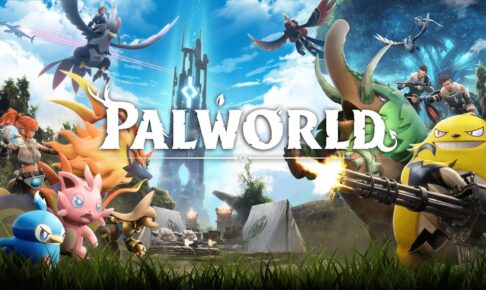








最近のコメント